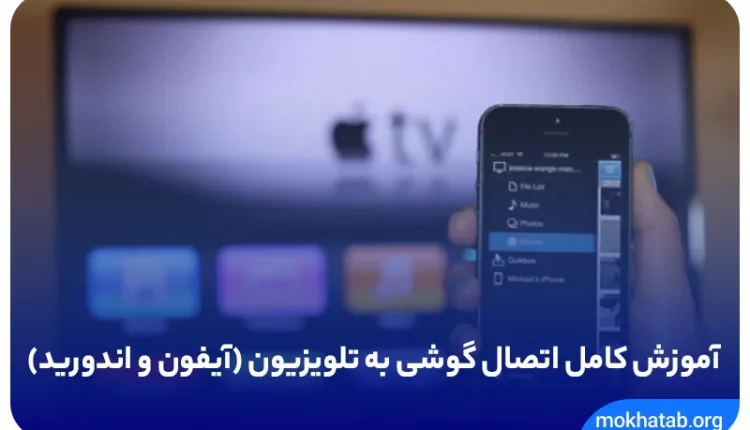اتصال گوشی به تلویزیون تجربه بی نظیری از نمایش اطلاعات تلفن همراه در صفحه نمایش بزرگتر است، بدون شک لذت تماشای بازی های فوتبال و سریال ها روی صفحه ای با ابعاد بزرگ تر بیشتر از تماشای آن ها روی صفحه گوشی تلفن همراه است. اگر شما هم جزو فیلم بازان حرفه ای هستید، مطمئنا لذت تماشای فیلم های مورد علاقه خود روی صفحه بزرگ تلویزیون را با صفحه کوچک گوشی قابل قیاس نمی دانید. اما مشکل این قضیه آن است که چگونه باید گوشی تلفن همراه را به تلویزیون متصل کرد که بتوان سریال های مورد علاقه خود را از طریق اینترنت گوشی دانلود و روی صفحه تلویزیون تماشا کرد.
همانطور که در معرفی روش های اتصال لپ تاپ به تلویزیون نیز عنوان شد هوشمند بودن تلویزیون و پشتیبانی از قابلیت های متفاوت برای اتصال از اهمیت زیادی برخوردار است. به هر حال اگر نمی دانید چگونه این کار را انجام دهید و اطلاعاتی در این مورد ندارید بهتر است ادامه این مطلب را دنبال نمایید.
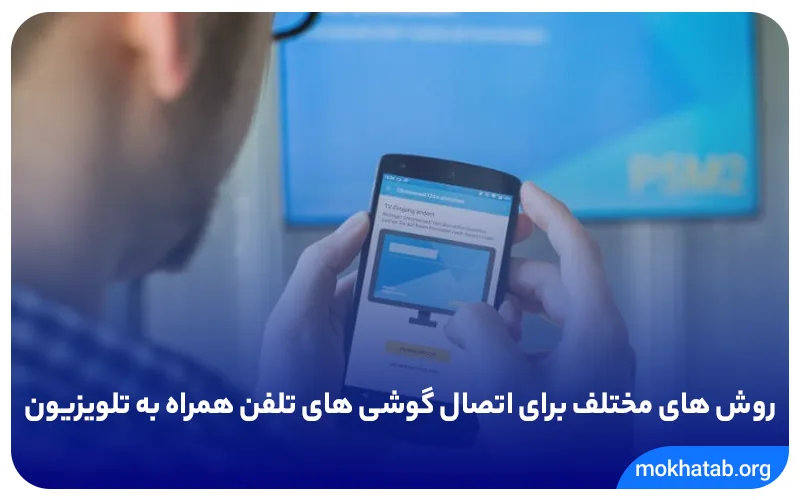
روش های مختلف برای اتصال گوشی های تلفن همراه به تلویزیون
همانطور که گفتیم اتصال گوشی تلفن همراه به تلویزیون به عواملی مانند هوشمند بودن تلویزیون و سیستم عامل گوشی بستگی دارد. با این حال روش های مختلفی برای متصل کردن گوشی موجود بوده که با توجه به برند گوشی متفاوت است. اما بالاخره یکی از روش هایی که برای این منظور به کار می کند برای برند و مدل گوشی تلفن همراه شما هم مناسب خواهد بود.
حال در ادامه روش های مختلف اتصال گوشی تلفن همراه به تلویزیون را باز گو خواهیم کرد و پیشنهاد می کنیم که همه روش ها را با دقت یاد بگیرید؛ چرا که ممکن است نتوانید همیشه از یک روش برای اتصال گوشی تلفن همراه به تلویزیون استفاده نمایید. به هر حال شما با استفاده از روش های زیر می توانید به راحتی گوشی خود را به تلویزیون متصل کنید:
- Chrome cast
- اتصال با USB
- Bluetooth
- اتصال با Wifi
- اتصال با Miracast
- اتصال با Screnn Mirroring
- اتصال با HDMI
نحوه متصل کردن USB-C به کابل HDMI
از روش های ساده و بسیار متداولی که برای اتصال گوشی به تلویزیون به کار می رود می توان به کابل HDMI اشاره کرد. در صورتی که گوشی تلفن همراه شما بتواند از پورت USB –C پشتیبانی کند، شما به کمک آداپتور USB –C می توانید تلویزیون را به گوشی خود متصل کنید. برای این کار تنها باید USB را به آداپتور متصل کرده و سپس کابل HDMI را به تلویزیون وصل نمایید.
درصورتی که تلویزیون شما از پورت USB پشتیبانی نمی کند، هیچ نگران نباشد؛ چرا که معمولا تلویزیون ها چندین پورت HDMI دارند. از طریق پورت های HDMI و آداپتور مناسب می توانید USB را ابتدا به تلویزیون و پس از آن به گوشی متصل نمایید.
لازم به ذکر است که این USB گوشی شما را شارژ نخواهد کرد؛ بنابراین اگر می خواهید یک فیلم روی تلویزیون ببینید و از روش فوق برای اینکار استفاده کرده اید باید از قبل گوشی خود را شارژ کنید. به علاوه کابل HDMI می تواند اتصال بین گوشی و لپ تاپ را هم برای شما برقرار کند.

اتصال گوشی به تلویزیون از طریق بلوتوث
یکی از ساده ترین روش های متصل کردن گوشی به تلویزیون استفاده از بلوتوث است، اگر شما دیگر نمی خواهید از سیم کابل برای این منظور استفاده نمایید، بلوتوث می تواند بهترین انتخاب شما باشد.
در حال حاضر اکثر تلویزیون ها از قابلیت پخش بلوتوث برخوردارند؛ از همین رو شما به راحتی می تواند با استفاده از بلوتوث فیلم ها و بازی های روی گوشی خود را در قاب بزرگ تلویزیون مشاهده نمایید. روش بلوتوثی جزو بی دردسرترین روش های اتصال گوشی همراه به تلویزیون بوده و بسیار سریع است. اکثر تلویزیون هایی که دارای قابلیت بلوتوث هستند از قابلیت پخش صورتی هم پشتیبانی می کنند؛ از همین رو به راحتی می توانید با استفاده از برنامه Spotify آهنگ های مورد علاقه خود را پخش کنید. البته لازم به ذکر است تمامی تلویزیون ها چنین قابلیتی را ندارند، پس هنگام خرید باید تلویزیونی را انتخاب نمایید که از چنین قابلیتی برخودار باشد. به هر حال در ادامه روش های اتصال تلویزِیون از طریق بلوتوث به گوشی های اندورید و ios را مورد بررسی قرار می دهیم.
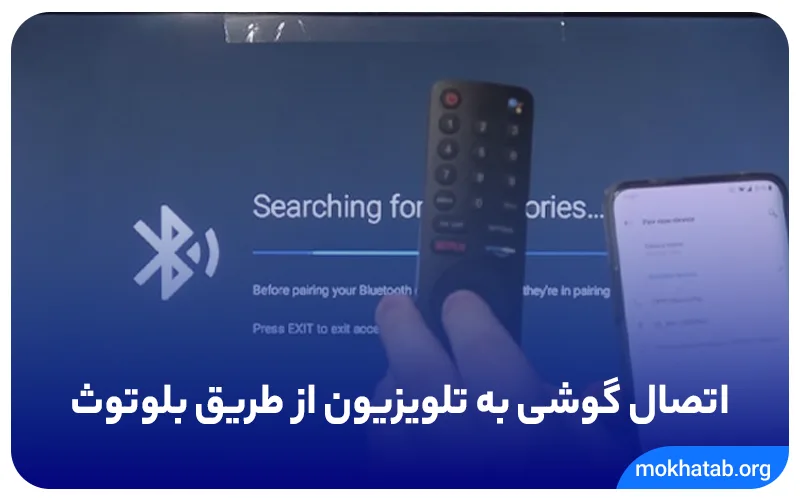
روش کروم کست گوگل برای اتصال گوشی به تلویزیون
کروم کست یکی از بهترین روش های اتصال برای گوشی های اندورید به تلویزیون است. این روش انحصارا به شرکت گوگل تعلق دارد. ظاهر کروم کست شبیه به فلش بوده و می توان آن را به وسایل مختلف متصل کرد. کروم کست اتصال گوشی اندورید به تلویزیون را به راحتی فراهم کرده است. برای این منظور تنها کافی است که کروم کرست را با استفاده از HDMI متصل نمایید. با اتصال به اینترنت شما حتی می توانید برنامه ها، اطلاعات مختلف و فیلم هایتان را به کمک وای فای به تلویزیون خود انتقال دهید. البته برای استفاده از کروم کست باید به دو نکته توجه داشت، اول اینکه گوشی تلفن همراه شما باید دارای قابلیت Screen Mirroring باشد و در ضمن تلویزیون شما هم از کروم کست پشتیبانی کند. بعد از کسب اطمینان از چنین موضوعاتی باید برنامه Google home را نصب و مراحل دیگر را دنبال کنید. معمولا این روش برای تلویزیون هایی که قابلیت وایرلس دارند بهتر است اما استفاده از این روش تنها مختص به تلویزیون های هوشمند نیست.
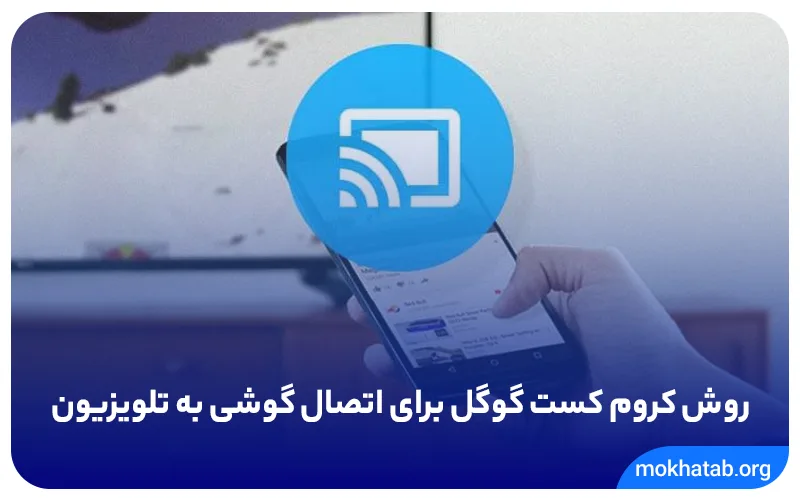
روش Screen Mirroring و امکان اتصال گوشی به تلویزیون
در صورتی که نمی خواهید از کابل و سیم استفاده کنید، بهترین گزینه برای شما Screen Mirroring است. البته که قابلیت Screen Mirroring بیشتر در گوشی های نسل جدید وجود دارد و به کاربران اجازه می دهد که برنامه هایی که در داخل گوشی های خود دارند را به راحتی به قاب بزرگ تلویزیون انتقال دهند. خوشبختانه سازندگان تلویزیون هم چنین قابلیتی را برای نسل جدید تلویزیون ها در نظر گرفته اند. تنها باید قبل از خرید به این نکته توجه داشته باشید. البته که برای استفاده از این روش شما باید نکاتی که در ادامه برای شما عنوان می کنیم را مد نظر قرار دهید؛ اول از همه اینکه چه تلویزیون و چه گوشی باید هر دو به یک وای فای وصل شوند. مسئله بعدی هم پشتیبانی تلویزیون از قابلیت کرم کست داخلی است.
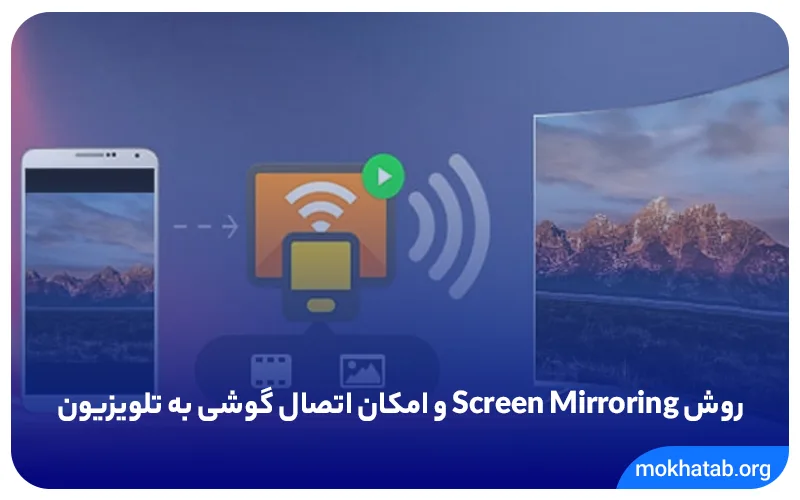
اتصال گوشی های اندروید به تلویزیون با استفاده از Screen Mirroring
اینکه بخواهید با استفاده فناوری نمایش آیینه ای یا همان Screen Mirroring گوشی خود را به تلویزیون متصل کنید، کمی با روش های بالا متفاوت است. در این روش ابتدا باید تنظیمات پنل سریع را باز کرده و گرینه Cast را انتخاب نمایید. در صورتی که گزینه Cast در میان گزینه ها نباید باید گزینه Edit را انتخاب و پس از آن روی Screen cast کلیک کنید. در این بخش باید گزینه Cast را نگه داشته و مجددا به تنظیمات سریع برگردید.
شما در این مرحله می توانید نام تلویزیون هوشمند خود را در لیست نمایان شده پیدا کرده و روی آن ضربه بزنید. پس از انجام این کار اطلاعات از گوشی شما به تلویزیون منتقل خواهد شد. اگر می خواهید که ارسال داده ها را متوقف نمایید بهتر است که گزینه Cast را مجددا انتخاب نمایید. البته باید به یاد داشته باشید که برای استفاده از این روش گوشی اندورید شما باید از قبل به روز رسانی شده باشد. در ضمن قبل از خرید یک گوشی حتما به قابلیت های انتقال دیتای آن توجه نمایید.
استفاده از Airplay برای اتصال گوشی IOSبه تلویزیون
یکی از تکنولوژی های انحصاری شرکت اپل Airplay است. این تکنولوژی تنها برای گوشی های آیفون و سیستم عامل ios کارایی دارد. با استفاده از این تکنولوژی کاربران IOS می توانند اطلاعات گوشی های خود را به قاب بزرگ تلویزیون منتقل نمایند. برای این کار تنها کافی است که روی نماد Airplay کلیک کرده و فایل های مورد نظر برای نمایش روی تلویزیون را انتقال دهید. در حال حاضر نسخه های به روز شده Airplay امکان پخش همزمان موسیقی روی دستگاه های صورتی را هم فراهم کرده است. درواقع به کمک این تکنولوژی خواهید توانست موسیقی خود را در اتاق دیگری هم پخش کنید.
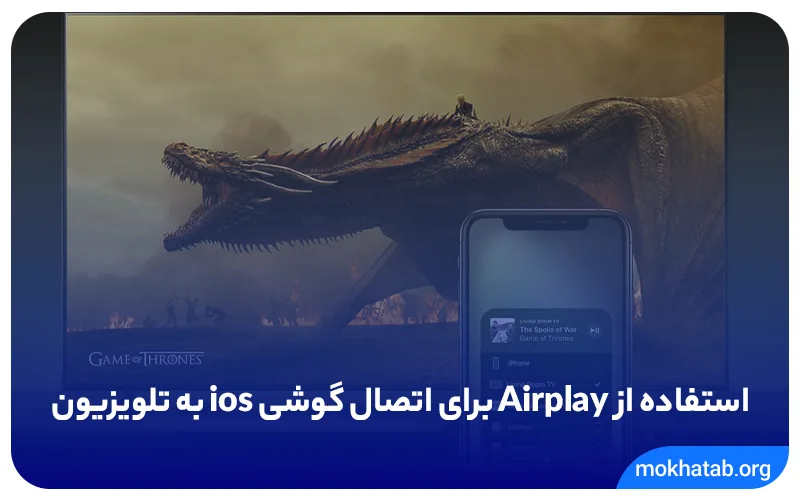
استفاده از Miracast
تکنولوژی Miracast هم شباهت زیادی به تکنولوژی Screen Mirroring داشته و فایل های مورد نظر را مانند یک آیینه در قاب تلویزیون منعکس می کند. با استفاده از این قابلیت هم می توان اطلاعات را به صورت بی سیم به تلویزیون انتقال داد. استفاده از این تکنولوژی برای گوشی های اندورید و ios فراهم شده و برند گوشی هم به هیچ عنوان مد نظر نیست. در واقع تفاوتی ندارد که گوشی اندوریدی شما هواوی، سامسونگ یا شیائومی است تنها باید نسخه اندورید شما آپدیت شده باشد. در گوشی های ios این قابلیت را با نام Airplay می شناسند که در بالا به آن اشاره کردیم.

انتقال اطلاعات از گوشی به تلویزیون با استفاده از DLNA
از جمله روش های ساده و بی دردسر دیگری که برای اتصال گوشی تلفن همراه به تلویزیون می توان از آن استفاده کرد، روش DLNA است. روش DLNA یا Digital living Network Alliance اطلاعات موجود روی گوشی های شما را از طریق وای فای به تلویزیون، تبلت، لپ تاپ و دستگاه هایی مشابه منتقل می کند. در این روش یکی از دستگاه ها نقش سروری و دیگری نقش کلاینت را دارند. دستگاه سرور در این روش می تواند اطلاعات و داده های خود را به کلاینت منقل نماید. البته که برای استفاده از چنین روشی باید به یاد داشته باشید که هم گوشی تلفن همراه و هم تلویزیون باید از DLNA برخوردار باشند. نکته دیگر اینکه کار با اپلکیشن DLNA Bubble Upnp بسیار راحت تر است.

سخن آخر
تماشای فیلم ها و بازی ها در قاب بزرگ تلویزیون بدون شک لذت بیشتری دارد. شما می توانید با دوستان خود دورهم جمع شده و از تماشای یک فیلم روی صفحه تلویزِیون لذت ببرید. به هر حال که امیدواریم با راه حل هایی در مورد اتصال گوشی به تلویزیون به شما معرفی کردیم بتوانید از تماشای فیلم های مورد علاقه خود روی صفحه تلویزیون لذت ببرید.